Windowsupdate 8024200d windows 7 как исправить
Windowsupdate 8024200d windows 7 как исправить
There are several instances when you may encounter error code 80070103. List of such Reasons are mentioned in below list.
- While installing a device driver when the same driver is already installed in the system.
- When Windows update tries to install a device driver that is not compatible with an existing one, meaning that the Current device driver is of a higher rating than one that Windows tries to install.
- When upgrading your existing Windows OS. In all instances, the issue is always either a proxy or an internal conflict issue.
- When a device driver is not working properly or is outdated.
Corrective Measures to Fix Error code 80070103
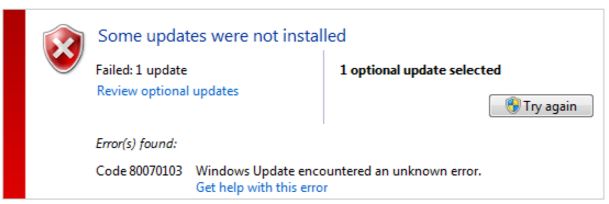
There are several Actions you can employ to resolve error code 80070103. Note that you need to have administrative rights to undertake most of the measures.
Method 1 – Update Device Drivers
Your first move should be to ensure that all your device drivers are up-to-date and working properly. This mainly applies in the case where you recently installed a new device.
You need to update Drivers for device which has a yellow triangle besides its name in Device Manager. You can download and update all drivers for your system using Driver Agent Tool. Download and install it, Scan your PC for outdated Drivers and Download all the drivers that needs to be updated.
It may become necessary to update a device driver manually, in which case the following procedure should resolve the issue;
- Click Start and type “devmgmt.msc” in the Run box before pressing Enter.
- Expand the Device Manager item before right-clicking and selecting “Update Driver.”
- Restart your computer once the update is complete.
This simple procedure should resolve the code 80070103 issue. Note that it may be necessary to uninstall a device driver in order to install the latest driver, which you need to do from a device manufacturer’s site. Uninstalling a device driver does not compromise on the performance of your computer.
Method 2 – Hide Update
This method applies in a case where you encounter the error when upgrading your Windows OS, which just means that Windows Update is trying to install an existing driver or update. This method serves to prevent Windows Update from performing such re-installation.
1. Click to check for updates.
2. Click on the “Optional updates are available” link.
3. Right-click on the update you need to hide before clicking on “Hide update.”
4. Complete by clicking to install remaining updates, clicking OK and re-starting your computer.
Method 3 – Configuring Proxy Sever Settings
You may encounter error code 80070103 simply because of incorrect configuration of proxy server, in which case the following procedure should allow you to check proxy settings in order to make corrections if necessary;
1. Press Windows Key + R and type cmd in Run before hitting Enter to open the command prompt.
2. Type “netsh winhttp show proxy” into the prompt.
You should be able to view your proxy server settings. You will need to check your computer’s system integrity in the event that you receive a message indicating “Direct Access (no proxy server)“. The following procedure should be helpful;
1. Press Windows Key + R before typing cmd in the command prompt.
2. Type “sfc/scannow” into the prompt and press Enter.
Doing so gives your computer system room to automatically check and fix any issues in the OS. You need to remain patient since checking and fixing the issue(s) can take some minutes.
You can easily resolve Windows Error code 80070103 using any of the indicated methods. However, it is important to note that a method described can slightly be different depending on your operating system. The described methods can resolve the issue in Windows 7, 8, 8.1 and 10 operating systems.
Avoiding Error code 80070103 in Future:
It is always a good idea to keep your computer up-to-date and by either manually downloading both system and device updates whenever they become available or setting your computer system to automatically download and install such updates.
It is also recommended that you make use of a reliable error analyzer tool whenever you encounter any error message and code. Such a tool enables you to view and possible research about any error that may appear on your computer screen.
Код ошибки 80070663 при обновлении windows 7

Большое спасибо.
Планируете ли Вы обновить office2010?

Не планирую. Я обновляю Office только с выпуском очередного сервис-пака. А таких, я уверен, для Office 2010 уже не будет.

Может и не буде.
Ошибка 80072ee2
Сбой с этим кодом возникает по одной из причин:
- разрыв связи с сервером обновлений;
- действие вирусов;
- повреждение ветвей реестра;
- переполненный кэш;
- повреждение файлов Центра обновления.
Если вы увидели на экране код 80072ee2, ошибка обновления W indows 7 может быть устранена следующим способом:
- Полностью проверить систему антивирусной программой. Лучше всего помогает Dr . Web . Эта утилита имеет версию Portable , которую не нужно устанавливать на ПК.
- Обновите или установите недостающие драйвера для оборудования вашего ПК. Проще всего для этого использовать утилиты, о которых мы упоминали в предыдущем разделе.
- При помощи программы CCleaner очистите кэш и исправьте ошибки реестра.
- Вызовите командную строку от имени администратора. Введите в ней sfc/scannow, чтобы система самостоятельно просканировала свои компоненты на наличие ошибок.
Некоторые специалисты рекомендуют самостоятельно удалить лишние файлы или ключи из реестра. При возникновении ошибки с этим номером такие действия будут излишними. Лучше всего обратиться к специалисту или переустановить систему.
Ошибка 80073712

Появившиеся на экране символы 80073712 W indows 7 – ошибка обновления системы. Сбой с таким номером возникает в тех случаях, когда во время загрузки и установки обновлений происходит повреждение компонентов CBS . Она означает, что даже при помощи ручного поиска нужных файлов вы не сможете их загрузить с серверов разработчика. Восстановить работоспособность можно несколькими способами. Рассмотрим самый эффективный:
- В папке «Стандартные» меню «Пуск» найдите утилиту PowerShell. Ее нужно запустить от имени администратора. Для этого правой кнопкой мыши щелкните по названию программы и выберите в контекстном меню запуск от имени администратора.
- В открывшемся окне пропишите команду Repair-windowsImage -Online –RestoreHealth.
- Перейдите в командную строку, она находится в той же папке, что и утилита PowerShell. Ее нужно также запустить от имени администратора.
- Введите команду sfc /scannow, подтвердите свое действие кнопкой Enter .
Теперь можно снова попробовать поставить обновления. Если все пройдет успешно, то ничего делать больше не нужно. Если ошибка появилась снова, то необходимо восстановить систему при помощи диска с ней. Для этого вам потребуется иметь готовый установочный диск или его виртуальный образ.
Снова запустите PowerShell от имени администратора и введите команду: Repair-windowsImage -Online -RestoreHealth -Source:WIM:Е:sourcesinstall.wim:1. В ней буква E соответсвует местоположению диска в системе (предварительно посмотрите, как отображен ваш установочный диск в окне «Компьютер»), а цифра «1» — номеру издания операционной системы. Затем введите команду Healthy, чтобы проверить состояние хранилища.
Ошибка 8024200d
На экране своего компьютера вы можете увидеть код 8024200d – ошибка обновления W indows 7, после которой установка новых версий становится невозможной. Для начала попытайтесь исправить проблему при помощи официальной утилиты WindowsUpdateDiagnostic. Она распространяется через сайт разработчика. Интерфейс этой утилиты максимально прост и понятен, даже неопытный пользователь справиться с устранением неисправностей.
Если после работы утилиты неисправностей не обнаружено, то необходимо поставить обновления вручную. Версию выберите сами, например, KB2919355 или более новую. Скачайте файл с обновлениями с официального сайта операционной системы, а затем запустить его, как любой другой дистрибутив. После завершения установки перезагрузите компьютер. Теперь вы можете пользоваться обновленной операционной системой. Вместе с апгрейдом ее ошибка исчезнет.
Проверьте, установлена ли новая версия корректно через «Центр обновлений» (его можно найти через «Панель управления», расположенную в меню. «Пуск»). Если вы все сделали правильно, то в Центре обновлений увидите зеленую пиктограмму «Щит», рядом с которой будет указано, что все необходимые компоненты были установлены. Чтобы у вас больше не было проблем с обновлениями, необходимо зайти в папку C:WindowsSoftwareDistributionDownload и удалить из нее все файлы.
Ошибка 8024402f
При работе с ПК вы можете увидеть еще один код 8024402f – ошибка обновления W indows 7, при которой связь с серверами Майкрософт не может быть установлена. Если вы увидели сообщение об ошибке, то первое, что необходимо сделать – перезапустить компьютер. Это поможет избавиться от единичных сбоев в работе операционной системы.
Если после перезагрузки проблема не исчезла, то вам необходимо сменить подключение к сети. Если вы используете проводной интернет, то попробуйте раздать трафик с телефона или подключить USB -модем. Если вы подключены к сети при помощи маршрутизатора, то для начала перезапустите его. Если ошибка не исчезла и обновление по-прежнему невозможно, подсоедините кабель напрямую.
Если основные меры не помогли, то вам необходимо Зайти в дополнительные настройки Центра обновлений. Проще всего это сделать следующим образом:
- вызовите строку поиска клавишами Win + S ;
- впишите в эту форму «Параметры Центра обновления Windows »;
- кликните в поле выдачи на пиктограмму, изображающая круг из стрелок;
- в появившемся окне найдите строку «Дополнительные параметры», щелкните по ней;
- в верхней части окна поставьте маркер, разрешающий загружать обновления для других компонентов системы.
После этих действий вам останется лишь подтвердить внесенные изменения и перезагрузить ПК. Если проблема была только в том, что система получения обновлений не могла загрузить драйверы, то ошибка исчезнет. Если этого не произошло, то вам нужно обратить внимание на настройки файервола и антивируса, лучше всего отключить эти утилиты до загрузки обновлений. Обратите внимание, что отключать нужно не только сторонние приложения для защиты, но и штатные.
Если все перечисленные действия не помогли, то вам необходимо сделать полный сброс компонентов Центра обновления. Для этого в меню «Пуск» найдите командную строку и запустите ее от имени администратора. Далее вводите в ней соответствующие команды.
После этого вам останется лишь перезагрузить компьютер и запустить обновления снова. В большинстве случаев именно перезапуск службы через командную строку помогает избавиться от проблемы.
Теперь вы знаете, как исправить самые распространенные сбои. Любая ошибка при установке обновлений Windows 7 может быть исправлена пользователем. В крайнем случае вы можете переустановить систему, избавившись от всех сбоев. Делитесь этой информацией с друзьями, обсуждайте в комментариях и задавайте вопросы.
Основной причиной появления кода ошибки 0x800700b является проблема или поврежденная запись в журнале транзакций для файловой системы в Windows. Это делает невозможным для Windows завершить процесс обновления Windows. Хотя в сообщении об ошибке указывается, что произошла неизвестная ошибка, обычно довольно просто устранить появление неисправных или поврежденных записей в журнале транзакций, если вы выполните следующие действия для завершения.
Есть несколько способов, которыми вы можете попытаться устранить код ошибки 0x800700b вручную в вашей операционной системе Windows. По крайней мере, один из этих методов требует некоторых дополнительных знаний или навыков использования командной строки, поэтому, если вы не уверены в своей способности выполнить эти шаги до конца, обязательно свяжитесь с квалифицированным специалистом по ремонту компьютеров, который может помочь вам устранить ошибку.
Вот три основных метода, которые можно использовать для устранения кода ошибки 0x800700b на вашем компьютере:
Метод первый: сбросить журнал транзакций для файловой системы в Windows
Чтобы очистить и сбросить записи в журнале транзакций, необходимо выполнить несколько простых шагов:
- Шаг первый: откройте меню «Пуск» и перейдите в строку поиска. Когда он откроется, введите «CMD».
- Шаг второй: щелкните правой кнопкой мыши значок командной строки, который открывается, и выберите параметр, чтобы запустить его от имени администратора.
- Шаг третий: в появившемся меню введите следующую команду: «fsutil ресурс setautoreset true C: /
- Шаг четвертый: перезагрузите компьютер перед повторной попыткой загрузки и установки необходимого обновления.
Метод второй: запустите средство проверки готовности системы к обновлению
Альтернативный метод устранения кода ошибки 0x800700b – открыть и запустить средство готовности обновления системы на вашем компьютере.  машина. Эта программа выполняет сканирование в операционной системе Windows, чтобы определить, готова ли она к обновлениям, пытаясь устранить любые ошибки, с которыми она сталкивается по пути.
машина. Эта программа выполняет сканирование в операционной системе Windows, чтобы определить, готова ли она к обновлениям, пытаясь устранить любые ошибки, с которыми она сталкивается по пути.
После того как вы отсканировали и запустили этот инструмент, вы всегда должны уделить время перезагрузке компьютера, прежде чем пытаться выполнить процесс обновления, чтобы любые внесенные изменения могли быть успешно применены к вашему компьютеру.
Метод третий: запустите средство проверки системных файлов на вашем компьютере
Средство проверки системных файлов – это инструмент для Windows, который выполняет базовое сканирование проблемных файлов и пытается их решить. Чтобы запустить этот инструмент, выполните следующие действия:
- Шаг первый: в меню «Пуск» откройте окно поиска и введите «cmd», выбрав опцию для запуска командной строки от имени администратора.
- Шаг XNUMX. Введите эту команду и запустите ее: «ПФС / SCANNOW
Этот инструмент должен рассказать вам о конкретных проблемах, чтобы вы могли их решить. Это может дать вам сообщение о том, что действие не может быть выполнено, что поврежденные файлы были исправлены или что поврежденные файлы были обнаружены, но не могут быть исправлены автоматически.
Метод четвертый: Используйте автоматизированный инструмент
Если вы хотите всегда иметь в своем распоряжении утилиту для исправления этих Windows 10 и других связанных с ними проблем, когда они возникают, Загрузить и установить мощный автоматизированный инструмент.
Дополнительные способы
Для пользователей, которые не смогли устранить проблему перечисленными методами можно кое-что добавить:
- банальный перезапуск компьютера может исправить проблему.
- используйте особую утилиту Microsoft Fix It, разработчик предлагает программу на бесплатной основе для анализа и устранения неисправности в системе.
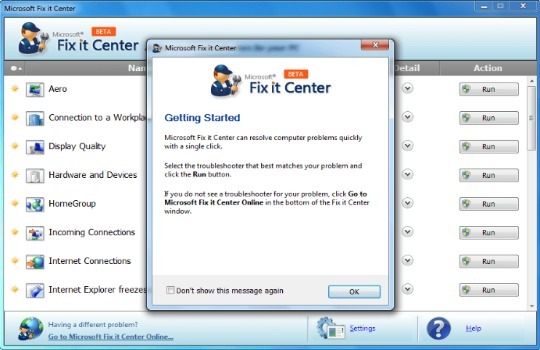
- системное сканирование инструментом sfc /scannow – эту запись вносят в консоль, где запустится алгоритм проверки и решения проблем.
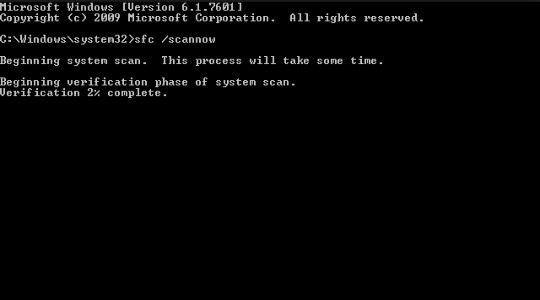
- следует восстановить реестр и удалить временные, бесполезные и вредные файлы из системы посредством CCleaner. Интуитивно очевидный интерфейс не введёт в заблуждение при использовании.
- вирусная активность поражает все сферы функционирования ПК, в том числе системные инструменты. Стоит проверить систему антивирусными сканерами Dr. Web, Kaspersky и т.д.
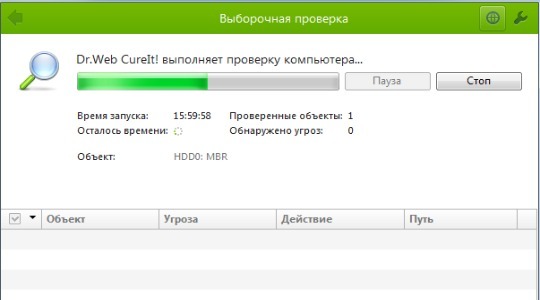
- обновление системы с установочного диска помогает исправить практически все проблемы.
- загрузка свежих версий может происходить в безопасном режиме, только следует выбрать запуск драйверов для работы с сетью.
Что-нибудь из всего перечисленного явно поможет, соответственно пользователь сможет устранить назойливую ошибку самостоятельно и сэкономить на диагностике в сервисном центре.
Если у Вас остались вопросы по теме “Как исправить ошибку 80070103 при обновлении Windows 7?”, то можете задать их в комментария
Рейтинг статьи 2.3 / 5. Голосов: 3
Пока нет голосов! Будьте первым, кто оценит этот пост.



